Как увеличивать числа при изменении значения в другом столбце?
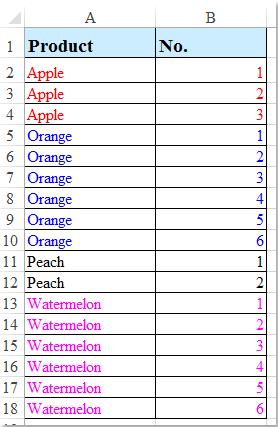
При работе с данными в Excel вы можете столкнуться с ситуациями, когда необходимо присвоить возрастающие числа на основе изменений в другом столбце. Например, в предоставленном наборе данных каждая группа одинаковых значений в столбце A имеет уникальную последовательность чисел в столбце B. Это руководство объясняет, как это сделать пошагово.
Используйте формулу для увеличения чисел на основе изменений значений группы
Используйте Kutools AI для увеличения чисел на основе изменений значений группы
Используйте формулу для увеличения чисел на основе изменений значений группы
Чтобы увеличивать числа на основе другого столбца при изменении значения, следующая простая формула может вам помочь.
1. Введите любую из следующих формул в пустую ячейку рядом с вашими данными, например, «B2», см. скриншот:
=IF(A2<>A1,1,B1+1)=COUNTIF($A$2:A2,A2)
2. Затем перетащите маркер заполнения вниз, чтобы заполнить последовательные числа. Нумерация будет начинаться заново каждый раз, когда значение в столбце A меняется. См. скриншот:

Используйте Kutools AI для увеличения чисел на основе изменений значений группы
«Kutools for Excel» предоставляет простой и мощный способ автоматически увеличивать числа при изменении значений в столбце. С помощью его «Kutools AI Ассистент», вы можете просто описать свое требование на естественном языке, и «Kutools AI» сделает все остальное за вас. Это устраняет необходимость ручной настройки и обеспечивает точные результаты за считанные секунды. Это идеальное решение для тех, кто хочет экономить время и избегать сложных настроек на основе формул в Excel.
После установки «Kutools For Excel» нажмите «Kutools» > «AI Ассистент», чтобы открыть панель «Kutools AI Ассистент».
- Введите требование в окно чата, например:
Увеличьте числа для каждой группы в столбце A и поместите числа в столбец B, начиная с B2 - Затем нажмите клавишу «Enter» или кнопку «Отправить». «Kutools AI» проанализирует вопрос, после завершения нажмите кнопку «Выполнить», чтобы получить результат.
С помощью этих методов вы можете эффективно увеличивать числа в Excel всякий раз, когда значение в другом столбце меняется. Этот подход универсален и может применяться к наборам данных различных размеров. Будь вы предпочитаете формулы или Kutools AI, решение гарантирует точные и оптимизированные результаты. Если вы хотите узнать больше советов и приемов Excel, наш веб-сайт предлагает тысячи учебных пособий.
Лучшие инструменты для повышения продуктивности в Office
Повысьте свои навыки работы в Excel с помощью Kutools для Excel и ощутите эффективность на новом уровне. Kutools для Excel предлагает более300 расширенных функций для повышения производительности и экономии времени. Нажмите здесь, чтобы выбрать функцию, которая вам нужнее всего...
Office Tab добавляет вкладки в Office и делает вашу работу намного проще
- Включите режим вкладок для редактирования и чтения в Word, Excel, PowerPoint, Publisher, Access, Visio и Project.
- Открывайте и создавайте несколько документов во вкладках одного окна вместо новых отдельных окон.
- Увеличьте свою продуктивность на50% и уменьшите количество щелчков мышью на сотни ежедневно!
Все надстройки Kutools. Один установщик
Пакет Kutools for Office включает надстройки для Excel, Word, Outlook и PowerPoint, а также Office Tab Pro — идеально для команд, работающих в разных приложениях Office.
- Комплексный набор — надстройки для Excel, Word, Outlook и PowerPoint плюс Office Tab Pro
- Один установщик, одна лицензия — настройка занимает считанные минуты (MSI-совместимо)
- Совместная работа — максимальная эффективность между приложениями Office
- 30-дневная полнофункциональная пробная версия — без регистрации и кредитной карты
- Лучшее соотношение цены и качества — экономия по сравнению с покупкой отдельных надстроек